Filtereinstellungen für Fortgeschrittene
Die Spielpartnervermittlung bietet unzählige Möglichkeiten, seine Spielsuche einzugrenzen. Einige davon werden hier nun näher erläutert.
Einführung zu den Filtern
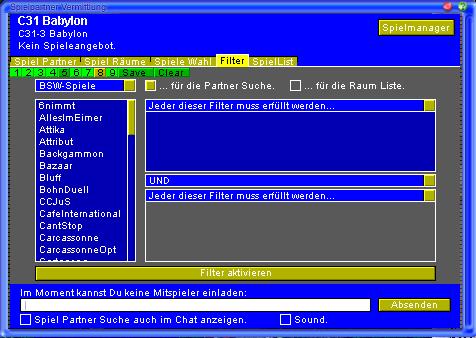
Grundsätzlich unterscheidet man zwischen der Spielpartner- oder der Raumsuche. Dafür wählt man im oberen Fensterbereich entweder "... für die Partner Suche" oder "... für die Raum Liste" an.
Der linke Kasten listet die Auswahlmöglichkeiten auf, die je nach gewähltem Menü entweder alle Spiele, alle Städte oder andere Faktoren enthalten. Über das Dropdown-Menü oberhalb kann man die drei verschiedenen Menüs (BSW-Spiele, BSW-Städte und BSW-Anderes) aufrufen.
Das Menü "BSW-Anderes" enthält unter anderem die Möglichkeit, nur nach laufenden Spielen zu suchen oder nur Spieler der eigenen Friendslist zu filtern.
Rechts hat man nun zwei gleichwertige Filterkästchen, in denen die Filterkriterien eingetragen werden können. Mit Klick auf einen bereits gewählten Parameter verschwindet dieser wieder.
Jedes der Kästchen hat auch wiederum ein Dropdown-Menü mit folgenden Parametern:
- Jeder dieser Filter muß erfüllt werden...
- Mindestens einer dieser Filter muß erfüllt werden...
- Keiner dieser Filter darf erfüllt werden...
Im Dropdown-Menü zwischen den beiden Kästchen befinden sich die Booleschen Operatoren UND, ODER und NICHT, die die beiden Kästchen miteinander verknüpfen. Standardeinstellung ist hier UND.
Nach Wahl der Filterkriterien muß man den Filter durch Klick auf den "Filter aktivieren"-Button aktivieren; dadurch springt der Filter zu dem entsprechenden Reiter (hat man z.B. die Raumauswahl gefiltert, springt er zu dem Reiter "Spiel Räume").
Speichern von Filtern
Möchte man eine Filtereinstellung speichern, wählt man zuvor einen Speicherplatz von 1-9.
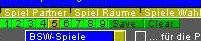
Hat man seine Einstellungen getätigt und den Filter aktiviert, kehrt man danach nochmal zurück zum "Filter"-Reiter und klickt auf den grünen "Save"-Button. Um die Einstellung auch nach dem Ausloggen zu erhalten, ist nun im Hauptchat noch ein /save erforderlich. Auf diese Weise kann man bis zu 9 Einstellungen speichern.
Zum Aufruf einer gespeicherten Einstellung muß man dann nur die entsprechende Zahl doppelklicken. Belegte Plätze werden in einem helleren Grün dargestellt. Das Löschen eines Filters erfolgt ganz einfach über den "Clear"-Button.
Beispiele für Filtereinstellungen
Spielgesuche über die Spieleliste einstellen
Wenn man immer für die gleichen Spiele Spielgesuche empfangen möchte, regelt man das am einfachsten über die Spieleliste. Dazu wählt man den letzten Reiter "SpielList" an.
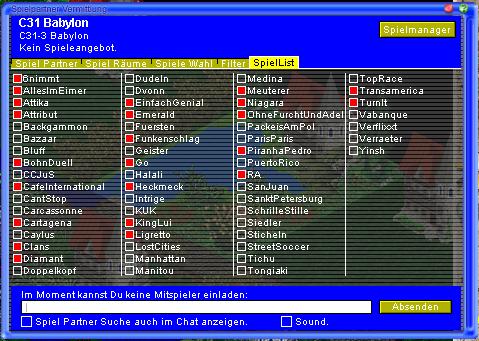
Hier kann man nun einfach alle Spiele anwählen, für die man Mitspielergesuche empfangen möchte.
Dann wechselt man in den Reiter "Filter".
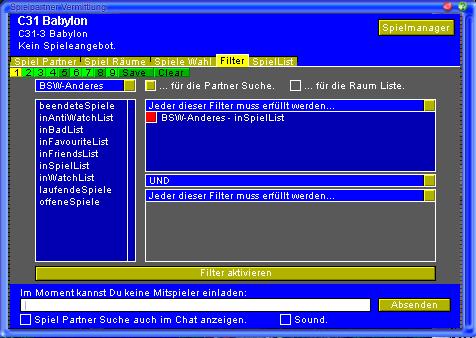
Hier klickt man nun zuerst oben "...für die Partnersuche" an. Anschließend wählt man aus dem linken Dropdown-Menü BSW-Anderes und dort den Eintrag in SpielList. Man beachte dabei, daß die Filtereinstellungen in beiden Kästchen auf "Jeder dieser Filter...." stehen und daß der Boolesche Operator zwischen den Kästchen auf "UND" steht. Nun den Filter wieder aktivieren, das Fenster springt um zum "Spiel Partner"-Reiter. Ab jetzt empfängst du hier nur noch die Spielgesuche der Spiele, die du in der SpielListe angewählt hattest. Wenn du diesen Filter beibehalten willst, speichern nicht vergessen (s.o.).
Wenn sich deine Spielvorlieben ändern, brauchst du nun immer nur im letzten Reiter die gewünschten Spiele an- oder wegzuklicken - und danach ans Speichern denken.
Raumsuche
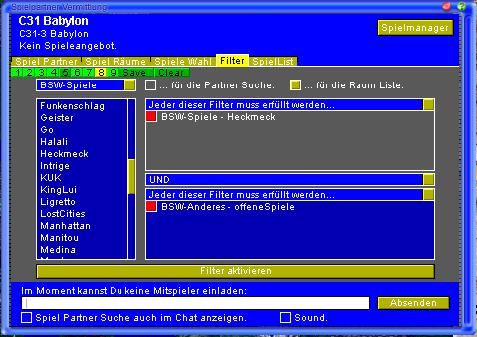
Zuerst wählt man oben rechts "... für die Raum Liste".
Anschließend klickt man rechts in den oberen Kasten, damit dieser angewählt wird (ist dann blau hinterlegt). Im linken Kasten wählt man nun die entsprechenden Kriterien, hier im Beispiel das Spiel Heckmeck.
Nun aktiviert man durch einen Klick das untere Kästchen, wählt links aus dem Dropdown-Menü den Unterpunkt BSW-Anderes und sucht sich dann in der Liste offene Spiele heraus. Aktiviert man nun den eingestellten Filter, erhält man eine Liste von offenen Heckmeck-Spielen (maximal werden 9 Zeilen aufgelistet). Mit einem Klick auf eine der grauen Zeilen kann man dann vielleicht noch schnell vorm Start in ein Spiel einsteigen.
Interessant ist auch die Einstellung "Spiel - laufende Spiele" - gerade für weniger gespielte Spiele. So kann man zu einem laufenden Spiel hüpfen und evt. danach einsteigen.
Wenn eine Stadt Partnerstädte hat, gibt es auch die Möglichkeit, in einem Filter im unteren Kästchen die eigene und die Partnerstädte zu speichern, im oberen die Option "offene Spiele". Bei Bedarf muß man dann einfach nur noch das grade gewünschte Spiel im oberen Kästchen eingeben. Das sähe dann z.B. so aus:
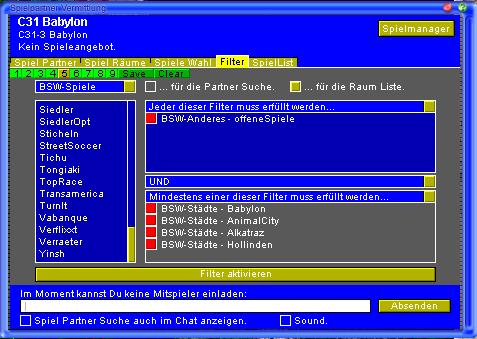
Gibt man jetzt oben beispielsweise "Tichu" ein und aktiviert den Filter, erhält man eine Liste aller offenen Tichuspiele in Babylon, AnimalCity, Alkatraz und Hollinden.
Man beachte, daß das Kriterium für das untere Kästchen nun auf "Mindestens einer dieser Filter muß erfüllt werden....." stehen muß.
Vermeiden von unliebsamen Gegnern
Um nicht zufällig in ein Spiel zu stolpern, für das ein unliebsamer Gegner geyellt hat, kann man beispielsweise folgende Einstellung wählen:
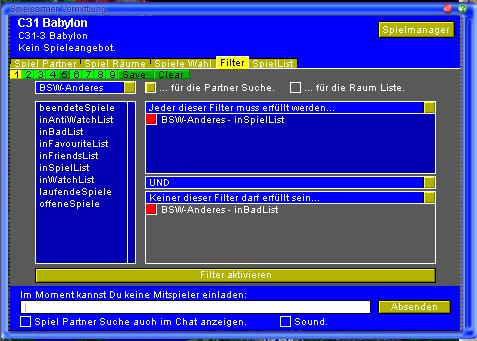
Oben trägt man das gewünschte Spiel (oder wie hier im Beispiel alle Spiele aus der "SpielList") ein, unten wählt man BSW-Anderes -> in BadList. Für das untere Kästchen darf man nicht vergessen auf "Keiner dieser Filter darf erfüllt sein..." umzustellen.
Damit erhält man nun alle Spielgesuche des gewählten Spiels außer denen, die von Leuten abgeschickt wurden, die auf der eigenen BadList stehen.
Analog gilt dieses natürlich auch für den Fall, daß man nur Spielgesuche von Freunden (FriendsList/WatchList) hören will.
Am Besten probiert man einfach mal rum; denn hat man das System erstmal begriffen, kann man damit schnell und einfach auf seine Bedürfnisse zugeschnitte Spielpartner/räume finden.
